Сняли видео и хотите выложить его в «ТикТок», но не все кадры получились удачно? Не знаете, как «подогнать» трек под свой ролик, чтобы собрать море лайков в социальной сети? Сегодня мы расскажем о том, как легко и быстро обрезать видео и подходящий трек для TikTok. Для этого существует несколько способов.
Обрезка видео в приложении «ТикТок»
Как обрезать музыку в приложении TikTok
Обрезка видео в приложении InShot
3 способа обрезать видео без телефона
Обрезка видео в приложении «ТикТок»
Для начала вам нужно загрузить готовое видео в приложении. Заходим в TikTok и нажимаем на плюсик посередине экрана и выбираем подходящий ролик в библиотеке:
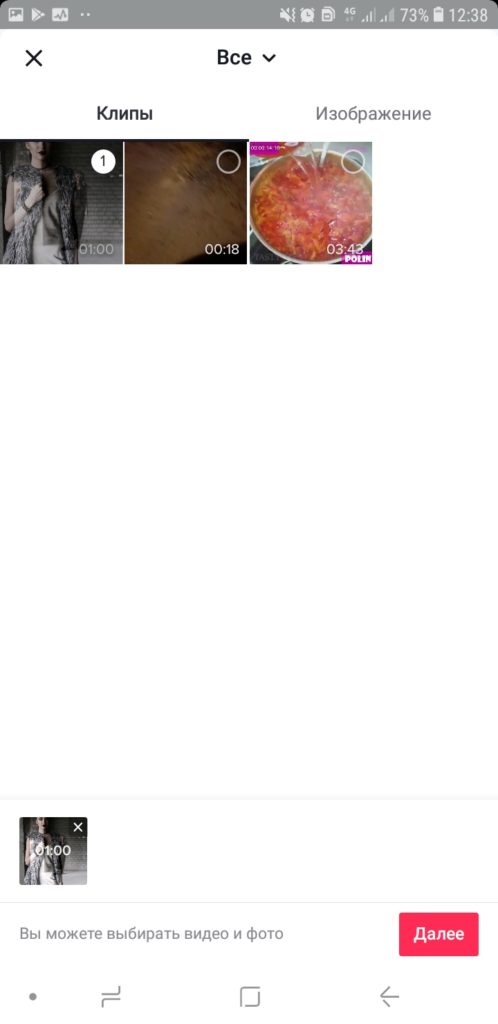
Ждем, пока видео загрузится. В нижней части экрана появится лента с двумя розовыми ползунками – слева и справа. Двигая их в разные стороны, можно выделить только необходимые вам фрагменты видео:

Удобно, что обрезанное видео можно сразу же просмотреть на той же странице, нажав кнопку Plaу на видеоролике:
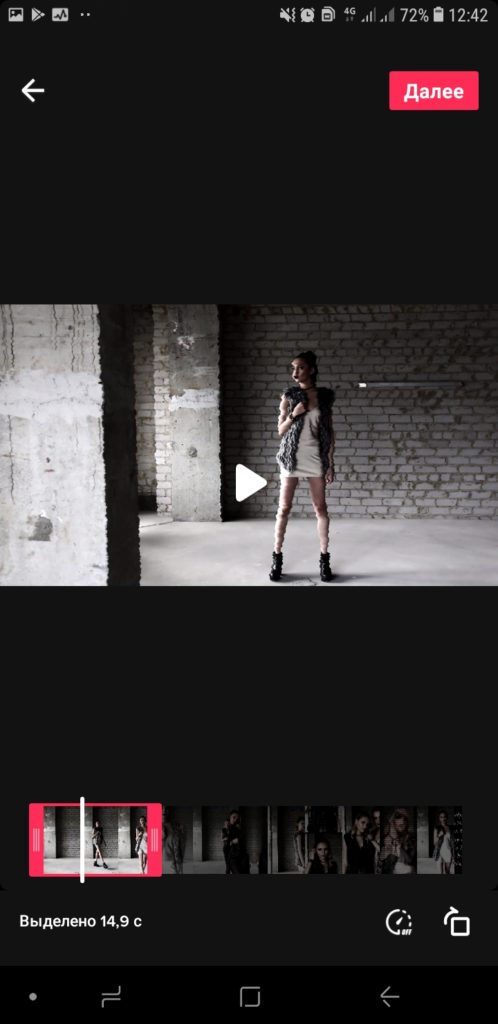
При желании в этом же меню можно ускорить или замедлить ролик, выбрав подходящую скорость (0,5, 1, 2):
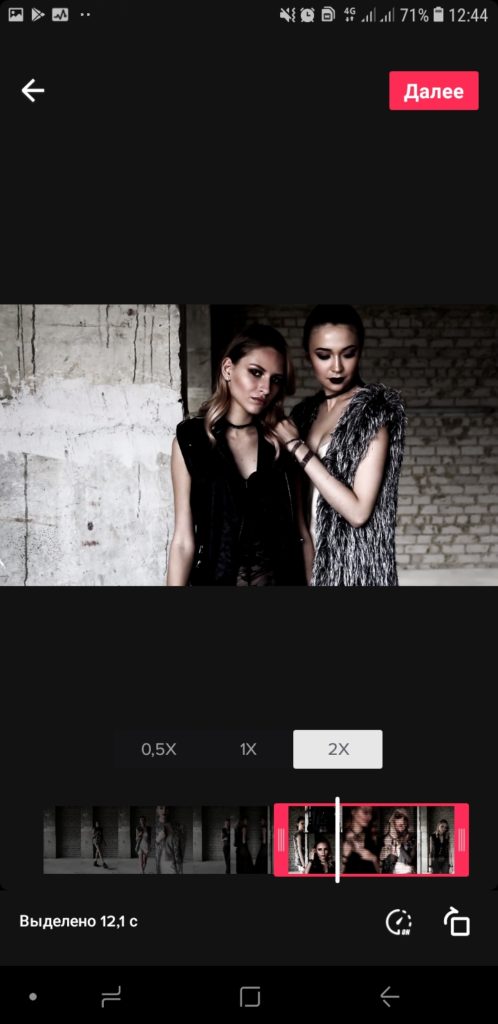
Обрезали видео? Нажимаем кнопку «Далее» и ждем, пока ролик обработается приложением. В появившемся меню можно дополнить видео популярными эффектами, например, добавить текст и стикеры, настроить реверс (воспроизведение в обратном порядке), выделить ключевые фрагменты ролика с помощью слоумо. Далее можно дополнить видео музыкой и опубликовать с подходящими хэштегами:
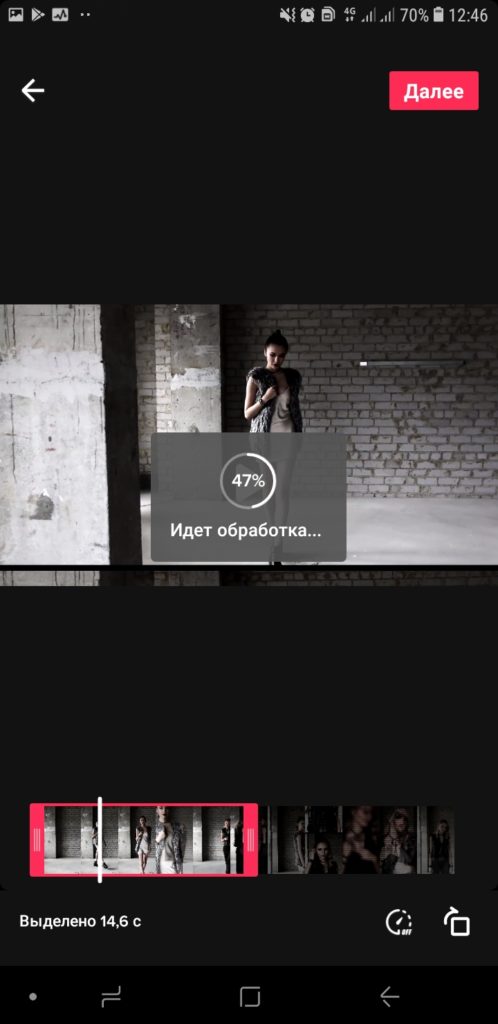
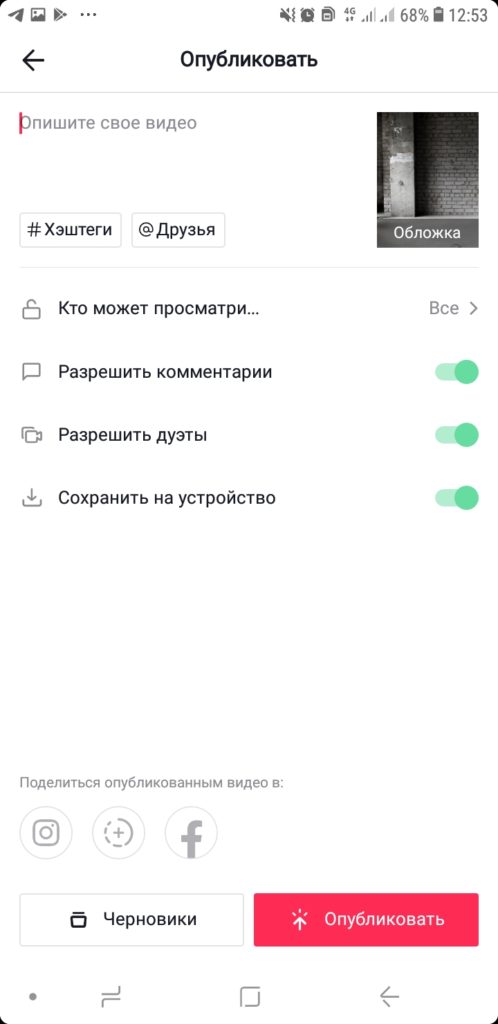
Как обрезать музыку в приложении TikTok
Конечно, топовый ролик невозможно представить без музыки, которая соответствует атмосфере отснятого видео. Но как быть, если вам нужен определенный фрагмент трека, а «ТикТок» автоматически выбирает не самую подходящую часть песни? Вернемся к нашему обрезанному видео и нажмем на кнопку «Музыка» в левой части экрана внизу:
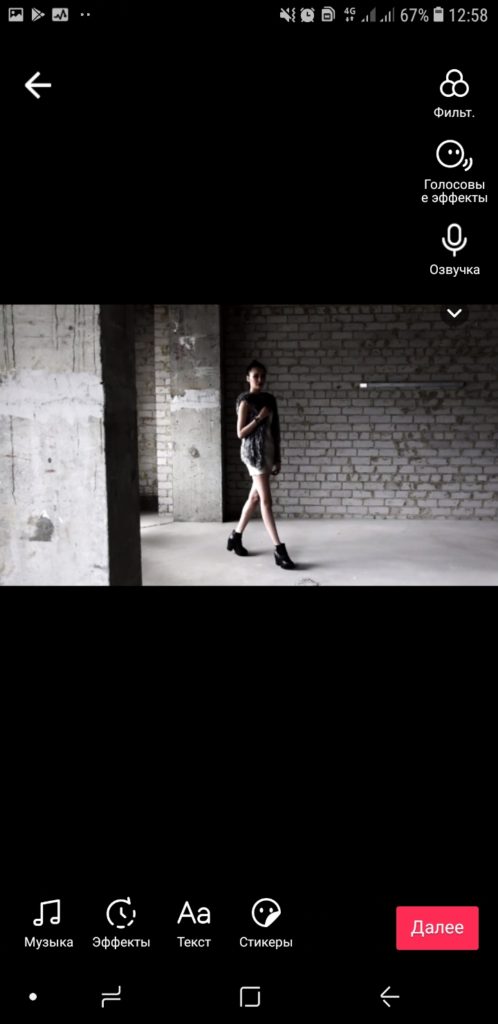
Выберем интересующую нас песню:
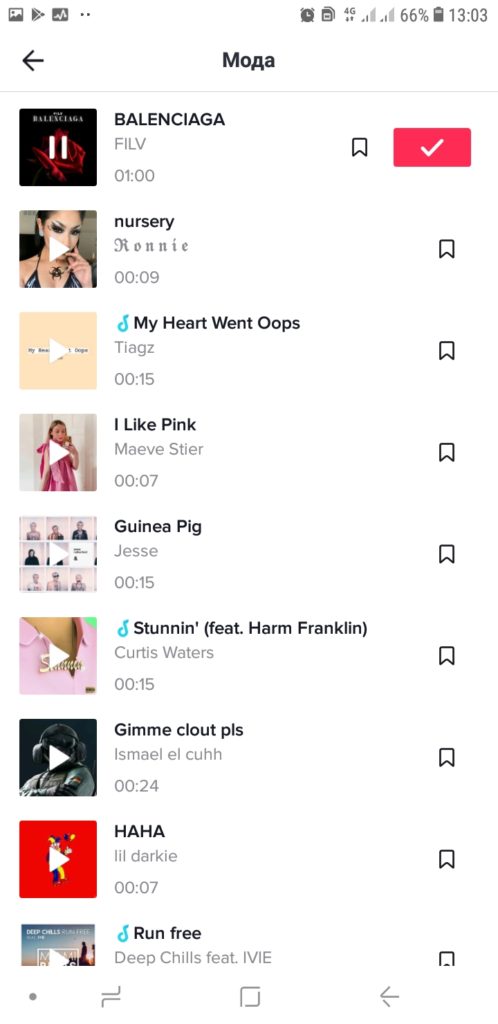
В правой части экрана есть вертикальное меню с эффектами. Откройте его полностью, и увидите пункт «Обрезать»:
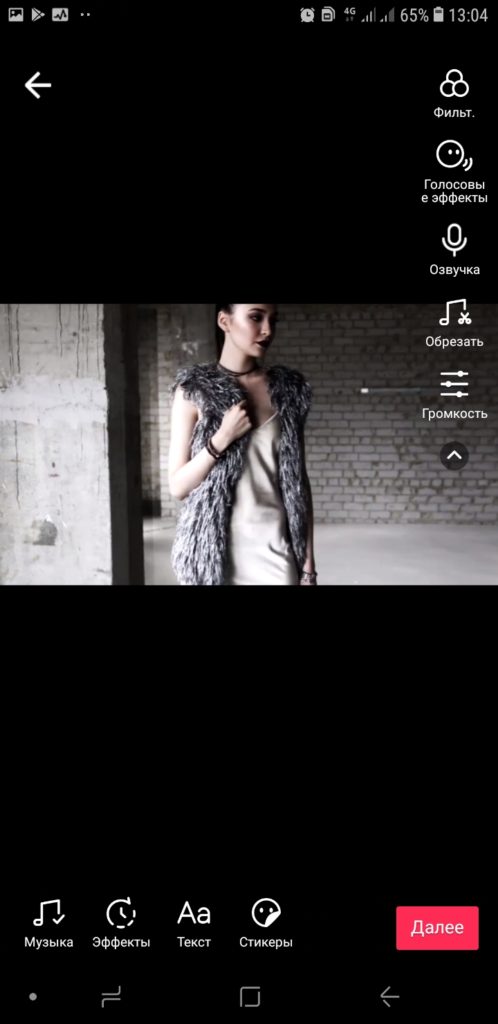
Чтобы отредактировать звуковую дорожку, воспользуйтесь специальным ползунком. Удобно, что трек будет автоматически подогнан под длину видео:

Далее все стандартно: сохраняем видео, добавляем хэштеги, при желании делимся роликом в соцсетях или загружаем на свое устройство. Вот что получилось у нас в конечном итоге из длинного 60-секундного ролика, загруженного в бесплатном стоке:
Обрезка видео в приложении InShot
Для удобства и более качественной обработки видеороликов многие блогеры пользуются редактором InShot. После загрузки программы на свой смартфон открываем ее и выбираем пункт «Видео»:
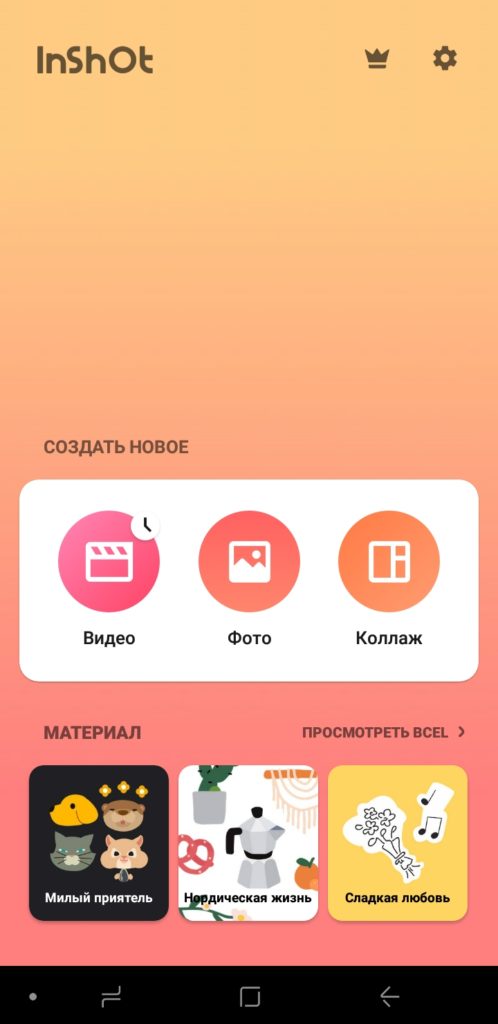
Кликаем на кнопку «Новый»:
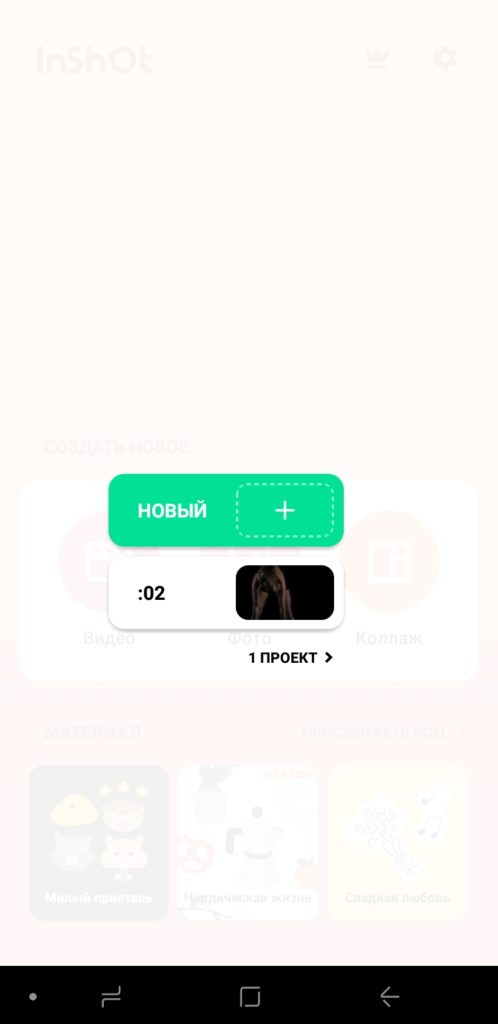
Выберите подходящий ролик и тут же увидите иконку в виде ножниц: это как раз и есть нужная нам функция обрезки видео. Нажимаем и обрезаем границы видео с помощью ползунков, как в и «ТикТоке»:
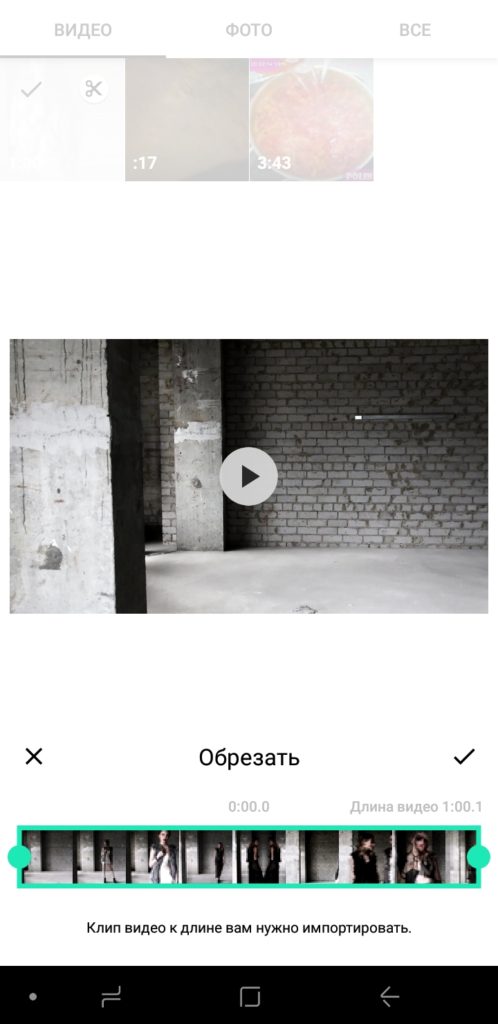
Далее попадаем в меню с дополнительными настройками. Тут есть несколько интересных функций, например, нажав на иконку в виде ножниц, теперь можно дополнительно не только обрезать ролик, но и вырезать лишние фрагменты:
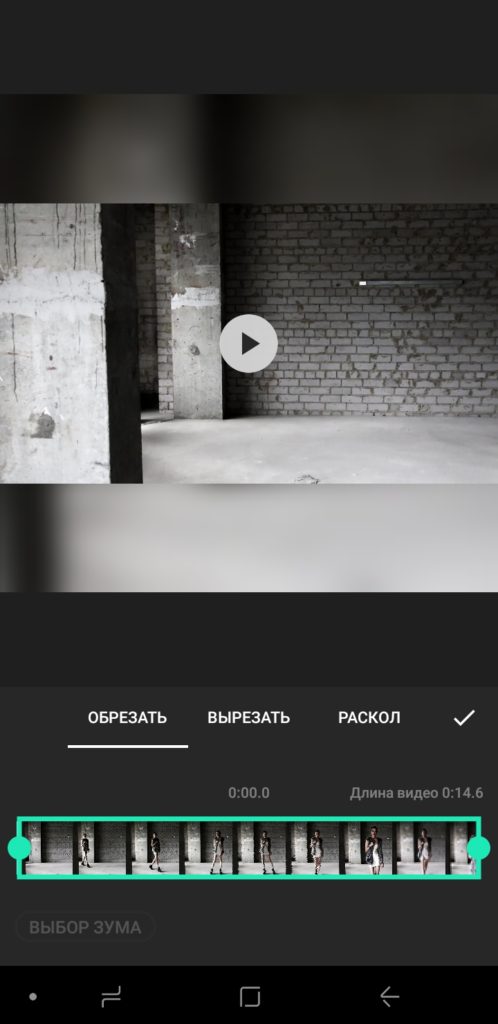
С помощью функции «Раскол» можно разбить видео на несколько фрагментов, чтобы затем редактировать их по отдельности друг от друга.
При желании можно поэкспериментировать с другими нестандартными функциями InShot: поменять ориентацию видео по часовой стрелке («Вращение»), отзеркалить видео по горизонтали с помощью «Флипа», поменять пропорции проекта в «Холсте», заморозить выделенный фрагмент в формате стоп-кадра.
В «ИнШоте» также есть редактор музыки. Вы можете записать новый звук, воспользоваться звуковыми эффектами по разной тематике (животные, птицы, приколы, музыкальные инструменты, дети, эмоции). Конечно, чаще всего люди пользуются библиотекой готовых треков. Она тут совсем небольшая, но, возможно, вы найдете что-то подходящее. Полученный результат можно сразу же просмотреть:
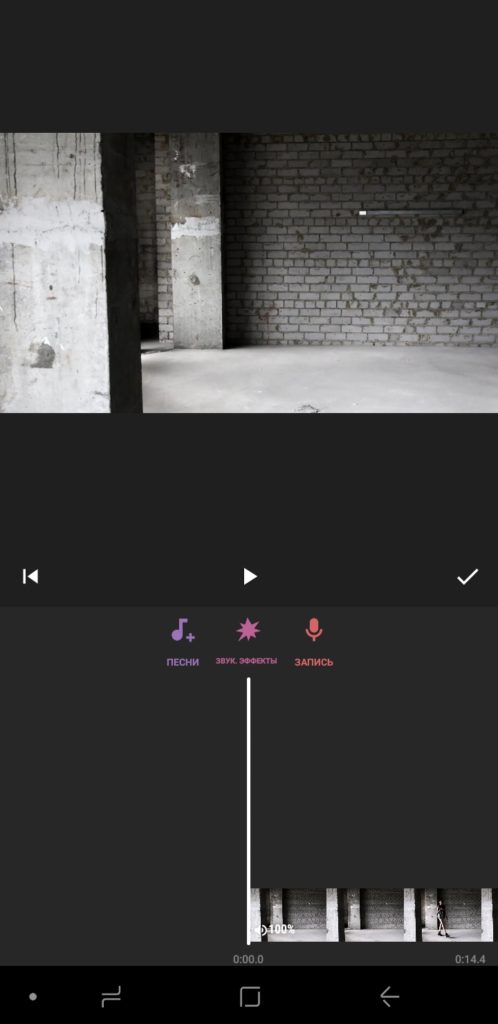
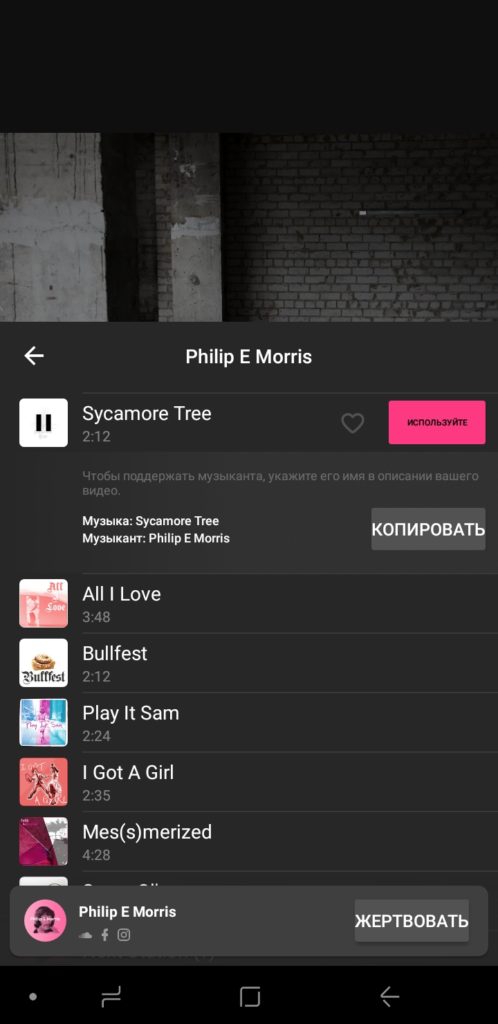
Музыкальный ряд также редактируется с помощью ползунков. Можно дополнительно использовать усиление и затухание, поэкспериментировать с объемом:

Одно из преимуществ приложения InShot – возможность сохранения видео в максимально высоком качестве. Почувствуйте себя профессиональным блогером! Для примера сравним видео, обрезанное в TikTok, и полученное после обработки в InShot:
3 способа обрезать видео без телефона
Привыкли во время редактирования контента пользоваться компьютерными сервисами, поэтому работать с видео с экрана смартфона вам не очень удобно? При желании можете также протестировать эти популярные программы, чтобы создать свой идеальный ролик:
- Filmora Video Editor. Эта десктопная программа позволяет не только обрезать видео, но и пользоваться многочисленными эффектами, наложениями, анимационной графикой, а затем выгружать полученный результат в соцсети или сохранять на устройстве.
- В режиме онлайн. Не хотите тратить время на установку лишних программ? Перейдите на сайт https://online-video-cutter.com/ и загрузите на сервер свой ролик. Онлайн-редактор позволяет вырезать ненужные фрагменты с помощью ползунков на таймлайне, а также кадрировать видео (обрезать его края).
- Видеоконструктор SUPA. После регистрации и загрузки объекта на сервер можно буквально в несколько кликов обрезать ненужные фрагменты или вырезать любую часть видео. Конструктор также хорош тем, что можно пользоваться различными шаблонами, добавлять текст и музыку, эмодзи и различные объекты. После успешного редактирования загрузите ролик на компьютер.
Надеемся, что информация из этой статьи оказалась для вас полезной, и вы уже в ближайшее время запишете и отредактируете классный видеоролик в любимой социальной сети. Делитесь материалом с друзьями и почаще заглядывайте на наш сайт, чтобы не пропустить новые лайфхаки для TikTok!












